Замена картриджей на принтере HP Officejet 150
Замена
Примерный уровень чернил можно проверить с помощью панели инструментов (Windows), утилиты HP (Mac OS X) или панели инструментов для КПК (Microsoft Windows Mobile).
Уровень чернил отображается только как приблизительное значение. Фактический уровень чернил может отличаться от отображаемого.
Распаковывайте непосредственно перед его установкой. Не извлекайте из принтера надолго.
Во избежание закупорки сопел, сбоев подачи чернил и нарушения электрических соединений не прикасайтесь к соплам или к его медным контактам, а также не удаляйте медные полоски.
Чтобы заменить его, выполните следующие инструкции:
1. Извлеките из упаковки, потяните за цветной язычок и снимите защитную пленку.
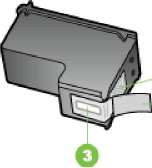
Медные контакты
Пластиковая лента с розовым краем (необходимо удалить перед установкой)
Сопла под защитной лентой
2. При включенном питании принтера откройте крышку доступа. Дождитесь остановки движения. Это обычно занимает всего несколько секунд.
Заменяйте или устанавливайте только после прекращения движения каретки.
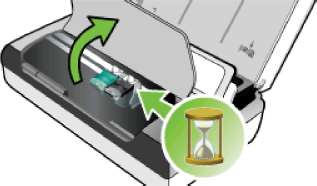
3. Поднимите защелку для его открытия и аккуратно извлеките из его отделения.

4. Вставьте новый в гнездо под тем же углом, под которым вы извлекали старый. Чтобы убедиться, что вы вставляете нужный, сверьте символ на защелке с символом.

5. Закройте защелку. Если он установлен правильно, то при закрытии защелки плавно установится в свое гнездо. Нажмите на защелку и убедитесь, что она плотно касается его.

6. Закройте крышку доступа.
7. Перед использованием принтера дождитесь завершения кареткой процесса инициализации.
Не открывайте крышку доступа до завершения процесса инициализации.
<<<назад
далее>>>
при использовании материалов ссылка на сайт компании awella.ru обязательна
Помогла информация на сайте ? Оставьте отзыв о работе нашей компании ! Это можно сделать в яндекс браузере и это простимулирует работников нашей компании (ответственные получат бонусы), которые собирали ее для вас! Спасибо !
|